Parti a gomito
|
Alcune parti a gomito di campionatura vengono fornite con il software. L'utente può creare le proprie parti a gomito modificando il file di parte campione o creando il proprio file di parte. Vedere Posizioni dei file di instradamento per l'ubicazione delle parti campione e per i consigli su dove sistemare le nuove parti create.
Se si seleziona Usa sempre il gomito nel PropertyManager Proprietà del percorso al principio di un percorso, il software inserisce automaticamente un gomito in ogni punto in cui appare un raccordo nello schizzo 3D. È comunque sempre possibile aggiungerne altri manualmente.
Per identificare la parte come parte a gomito, in modo che il software la riconosca quando l'utente ricerca le parti a gomito dal PropertyMaanager Proprietà del percorso, la parte contiene due punti di connessione, oltre ad uno schizzo con nome ArcoaGomito contenente quote con nome RaggioPiegatura e AngoloPiegatura.
Si può anche usare l'Instradamento guidato del componente nel Routing Library Manager per preparare una parte all'uso in Routing. |
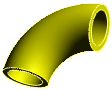
|
 Una parte a gomito può contenere configurazioni per molti tipi e dimensioni di gomito, compresi diversi angoli di piegatura e raggi.
Una parte a gomito può contenere configurazioni per molti tipi e dimensioni di gomito, compresi diversi angoli di piegatura e raggi.
Per creare una semplice parte a gomito:
creare una parte che soddisfi i requisiti geometrici per un gomito.
Creare un Punto di connessione ad ogni estremità dove il condotto esce dal gomito. Come opzione, è possibile includere un parametro di specificazione in modo da poter filtrare le configurazioni a gomito.
Inserire una tabella dati per creare le configurazioni. Nella riga d’intestazione, includere questi parametri:
RaggioPiegatura@ArcoaGomito
AngoloPiegatura@ArcoaGomito
Diametro@PuntoC1
Diametro@PuntoC2
Specificazione@PuntoC1 (consigliata)
Specificazione@PuntoC2 (consigliata)
Altre quote possono essere incluse (diametro esterno, spessore shell) e proprietà (numero di parte, costo, peso per unità di lunghezza) secondo le esigenze.
Salvare la parte nella Libreria di instradamento specificata in Posizioni dei file di instradamento.